- Szerző Abigail Brown [email protected].
- Public 2023-12-17 06:50.
- Utoljára módosítva 2025-01-24 12:11.
Amit tudni kell
- Koppintson a Digital Crown elemre, majd koppintson az Apple Watch App Store ikonra. Használja a Digital Crownt vagy az ujját a kiemelt alkalmazások görgetéséhez.
- Érintsen meg egy kategóriát további alkalmazások megtekintéséhez. Alkalmazás kereséséhez koppintson a Keresés, Diktálás vagy Firka mezőre. Ezután koppintson a Kész. elemre.
- Válasszon egy alkalmazást, hogy többet megtudjon róla. Alkalmazás letöltéséhez koppintson a Get vagy a price elemre. Az alkalmazás telepítéséhez kattintson duplán az oldalsó gombra.
Ez a cikk bemutatja, hogyan érheti el az Apple Watch App Store-t a watchOS 6 vagy újabb verzióját futtató órákon. Közvetlenül a csuklójáról tekinthet meg és tölthet le alkalmazásokat, ahelyett, hogy az iPhone-t kellene közvetítőként használnia.
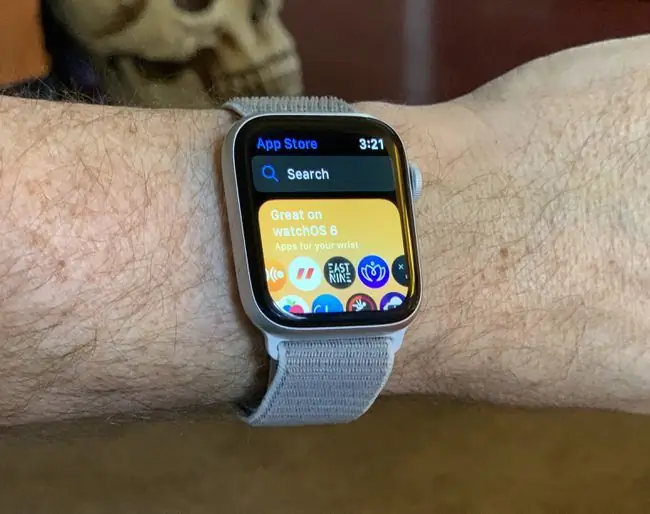
Az Apple Watch App Store használata
Ha az Apple Watchon még nem a watchOS legújabb verziója fut, először iPhone-ját kell használnia az Apple Watch rendszerszoftver frissítéséhez.
- Emelje fel a csuklóját az Apple Watch aktiválásához, és kattintson a Digital Crown ikonra az alkalmazások megtekintéséhez.
- Az App Store megnyitásához koppintson az Apple Watch App Store ikonra.
-
Használja a Digital Crownt vagy az ujját a kiemelt alkalmazások és a válogatott listák közötti görgetéshez, vagy koppintson egy kategóriára további alkalmazások megtekintéséhez.

Image -
Használja a keresőmezőt egy adott alkalmazás megkereséséhez vagy kulcsszó szerinti kereséshez. Koppintson a Diktálás elemre a keresett kifejezés kimondásához, majd koppintson a Kész gombra, ha végzett.

Image -
Vagy érintse meg a Scribble gombot az Apple Watch kézírás-felismerő rendszerének használatához a kereséshez. Koppintson a Kész gombra, amikor beírta a keresett kifejezést.

Image -
Érintsen meg egy alkalmazást, amelyről többet szeretne megtudni. Látni fogja az ikonját, a Get gombot (vagy egy fizetős alkalmazás árát), egy rövid leírást, a csillagok értékelését és az előnézeti képeket.

Image -
Görgessen le egy hosszabb About leírásért, fejlesztői információkért és egy frissítési naplóért.

Image -
Tap Értékelések és vélemények, Verzióelőzmények, Információ, Támogatja a és az Adatvédelmi irányelvek a részletesebb információkért.

Image -
Alkalmazás letöltéséhez érintse meg a Get gombot. Fizetős alkalmazások esetén koppintson az árra. Az alkalmazás telepítéséhez kattintson duplán az oldalsó gombra. Ha a rendszer kéri, adja meg Apple ID-jét és jelszavát.

Image -
Az újonnan telepített Apple Watch alkalmazás megjelenik az óra alkalmazásrácsán vagy -listáján. Koppintson az alkalmazásra az elindításához.
Ha olyan alkalmazást keres, amelyet már letöltött bármelyik eszközére, akkor az iOS App Store felhasználói számára ismerős „letöltés felhőből” gomb jelenik meg.
Bár nem olyan teljes értékű, mint az App Store iPhone-on, az Apple Watch App Store segítségével egyszerűen és kényelmesen találhat alkalmazásokat hordható készülékeihez.






